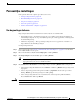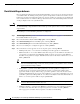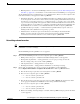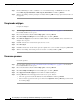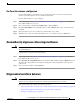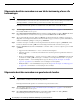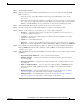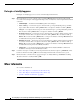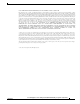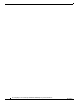User Guide
48
Cisco Unity Express 3.2-voicemailsysteem Gebruikershandleiding voor geavanceerde functies
OL-13259-01
Meer informatie
De begin- of eindtijd opgeven
Een begin- of eindtijd opgeven voor een te verzenden uitgezonden bericht:
Stap 1 Kies in het menu een van de volgende opties en druk op Kiezen. Nadat u uw keuze hebt gemaakt
en
eventueel de benodigde extra stappen hebt uitgevoerd, verschijnt het venster Uitgezonden berichten
verzenden.
• Onmiddellijk — het bericht onmiddellijk beginnen of beëindigen.
• Later vandaag — het menu weergeven om het bericht op een bepaald tijdstip later op dezelfde
dag
te starten. Kies het uur en druk op Kiezen. Kies vervolgens de minuten en druk op Kiezen.
• Morgen — het volgende menu weergeven om het bericht morgen op een bepaald tijdstip te sturen.
Kies het uur en druk op Kiezen. Kies vervolgens de minuten en druk op Kiezen.
• Begintijd selecteren — het menu weergeven om het bericht op een latere datum en tijd te starten,
tot een jaar na heden. Kies vervolgens de maand en druk op Kiezen. Kies de datum en druk op
Kiezen. Kies het uur en druk op Kiezen. Kies vervolgens de minuten en druk op Kiezen. Dit item
is uitsluitend aanwezig in het menu Begintijd instellen.
• Eindtijd selecteren — het menu weergeven om het bericht op een latere datum en tijd te beëindigen,
tot een jaar na heden. Kies vervolgens de maand en druk op Kiezen. Kies de datum en druk op
Kiezen. Kies het uur en druk op Kiezen. Kies vervolgens de minuten en druk op Kiezen. Dit item
is uitsluitend aanwezig in het menu Eindtijd instellen.
• Onbepaald — voor dit uitgezonden bericht instellen dat het altijd beschikbaar is. Dit item is
uitsluitend aanwezig in het menu Eindtijd instellen.
Stap 2 Controleer de begin- en eindtijd voor het uitgezonden bericht, druk vervolgens op Annuleren om het
bericht te annuleren of druk op OK om het menu Uitgezonden bericht verzenden weer te geven.
Stap 3 Om het bericht te verzenden met de opgegeven begin- en eindtijd drukt u op Verzend. De melding
"Bericht verzonden" verschijnt. Druk op OK.
Meer informatie
Zie voor meer informatie de
• Cisco Unity Express-voicemailsysteem Snel aan de slag
• Cisco Unity Express VoiceView Express Snel aan de slag
• gedeelte "Verwante documenten" op pagina 3